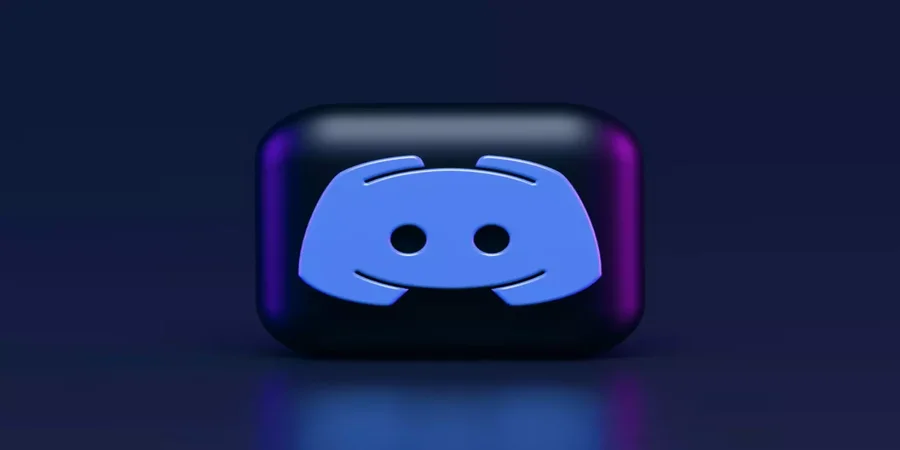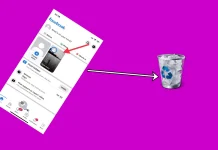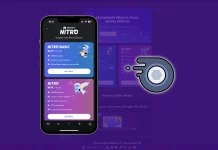Utilizatorii obișnuiți ai Disсord sută la sută pot fi membri ai oricărui server. Cu toate acestea, dacă un server încetează să mai fie de interes pentru vreun utilizator, este întotdeauna posibil să îl părăsească.
De ce aveți nevoie pentru a părăsi un server pe Discord
Discord este o soluție excelentă pentru a comunica cu oamenii prin video și audio, precum și pentru a face schimb de informații în chat-uri. O caracteristică care merită atenție este capacitatea de a vă crea propriul server de voce. Acest lucru este convenabil, deoarece se poate alătura unui număr mare de persoane.
Nu trebuie să creați în mod constant și să invitați pe toată lumea să vorbească, pierzând timp suplimentar. Oamenii se alătură ei înșiși serverului și puteți începe imediat să comunicați. De asemenea, pe server sunt disponibile diverse setări de confidențialitate.
În cazul în care nu mai aveți nevoie să faceți parte din vreunul dintre servere, îl puteți părăsi oricând. Atunci când părăsiți un server, Discord nu vă mai trimite notificări de pe acel server. De asemenea, nu mai puteți posta mesaje pe acest server, iar acestea vor dispărea din bara dvs. laterală.
Ei bine, iată cum să părăsești un server pe Discord.
Cum să părăsești un server Discord pe un dispozitiv iOS
Dacă vrei să părăsești un server Discord folosind dispozitivul tău iOS, trebuie să urmezi acești pași:
- Mai întâi de toate, deschideți aplicația Discord pe dispozitivul iOS.
- După aceea, mergeți la serverul pe care doriți să îl părăsiți.
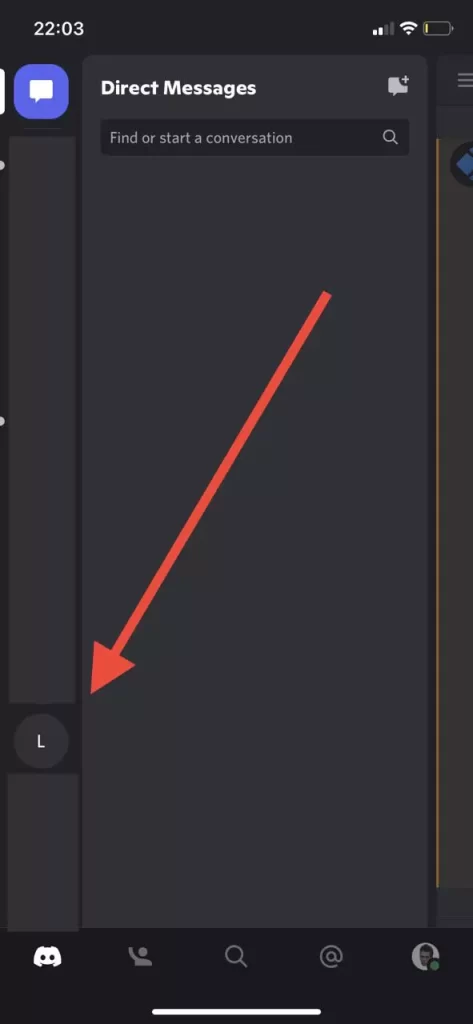
- Apoi, apăsați pe pictograma cu „trei puncte” situată în dreapta numelui serverului.
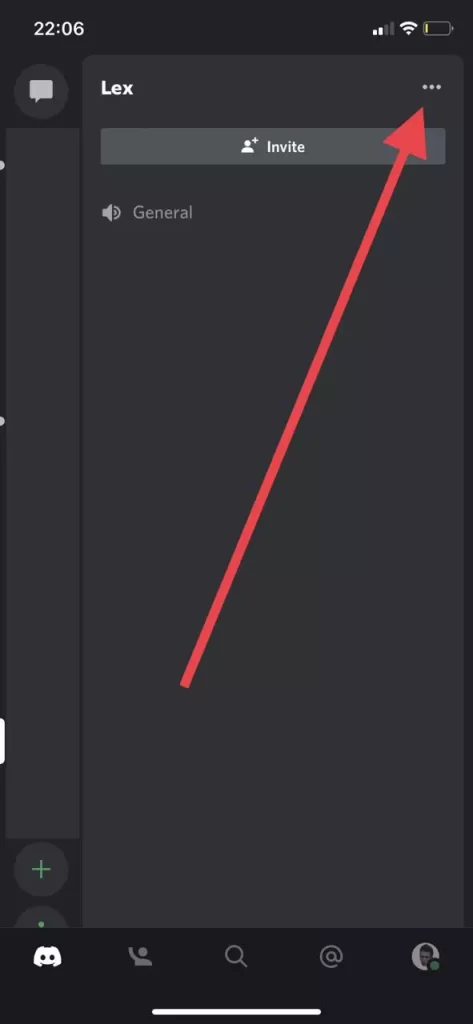
- În cele din urmă, apăsați pe opțiunea „Leave Server” (Părăsiți serverul).
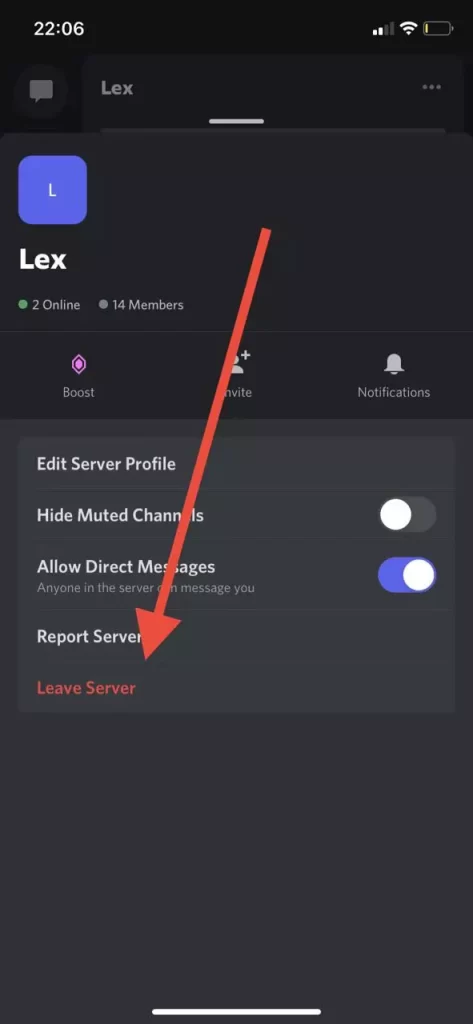
După ce ați finalizat acești pași, veți putea părăsi un server Discord pe dispozitivul iOS. Imediat ce plecați, nu veți mai vedea serverul în lista din bara laterală din stânga.
Cum să părăsești un server Discord pe un dispozitiv Android
Dacă vrei să părăsești un server Discord folosind dispozitivul tău Android, trebuie să urmezi acești pași:
- La început, deschideți aplicația Discord pe dispozitivul Android.
- După aceea, mergeți la serverul pe care doriți să îl părăsiți.
- Apoi, apăsați pe pictograma „trei puncte” situată în dreapta numelui serverului.
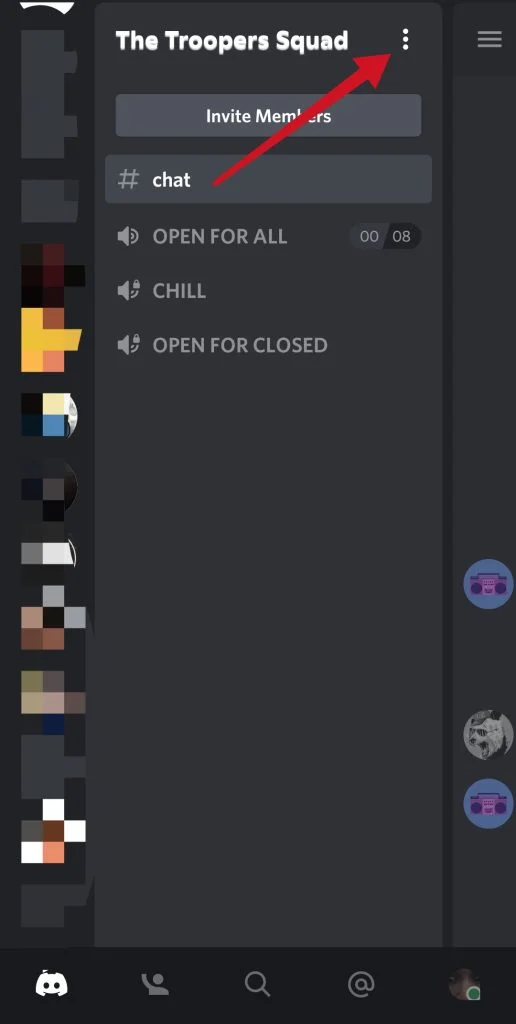
- În cele din urmă, apăsați pe opțiunea „Leave Server” (Părăsiți serverul).
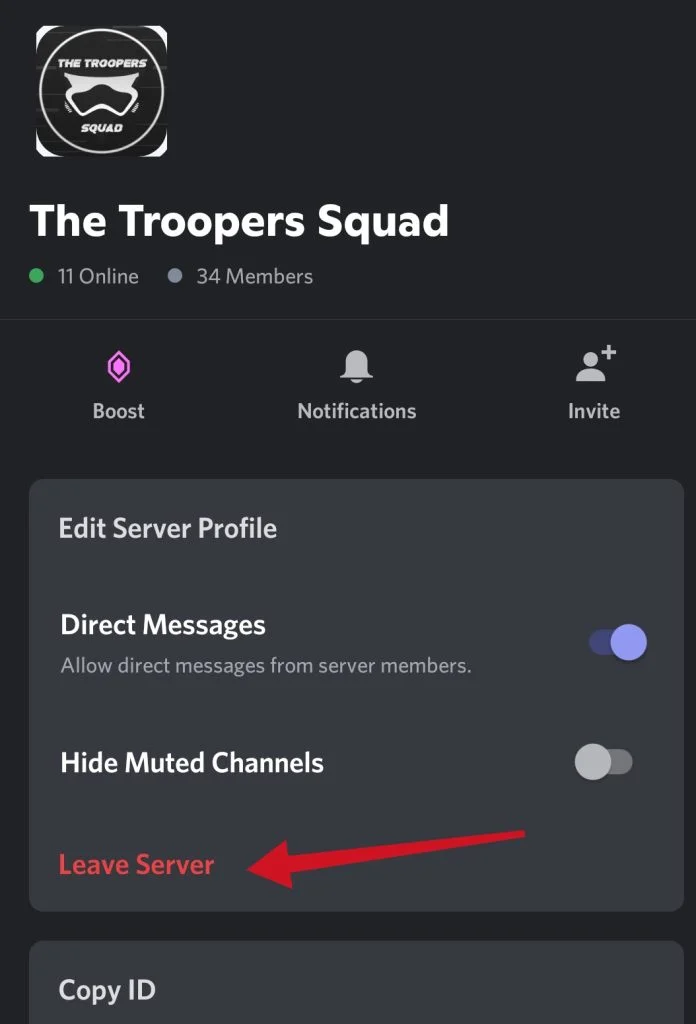
După ce ați finalizat acești pași, veți putea părăsi un server Discord pe dispozitivul Android.
Cum să părăsești un server Discord folosind o aplicație desktop
Dacă vrei să părăsești un server Discord folosind o aplicație desktop, trebuie să urmezi acești pași:
- Lansați aplicația Discord de pe PC sau laptop.
- Apoi, mergeți la serverul pe care doriți să îl părăsiți.
- După aceea, faceți clic pe pictograma săgeată.
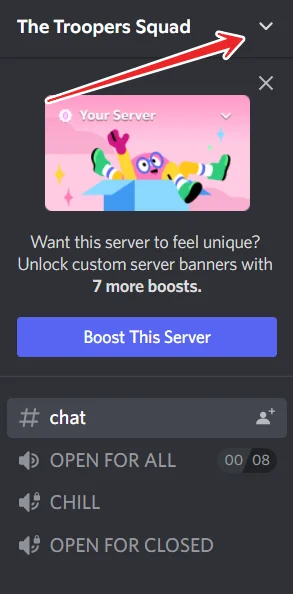
- În cele din urmă, selectați opțiunea „Leave Server”.
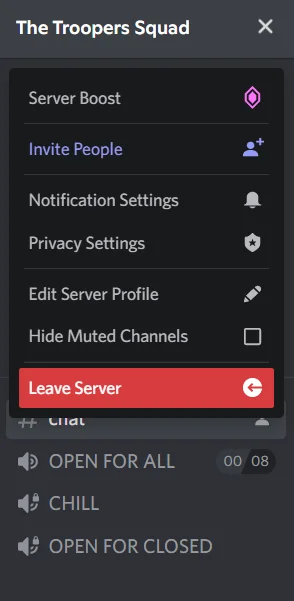
După ce ați finalizat acești pași, veți putea părăsi un server Discord folosind o aplicație pentru desktop.
Este posibil să părăsești serverul Discord neobservat de ceilalți membri?
Din păcate, nu există nicio modalitate de a părăsi serverul Discord fără ca ceilalți utilizatori să observe. Toți membrii serverului vor primi un mesaj atunci când un membru părăsește serverul. Deși platforma în sine nu notifică utilizatorii serverului că ați plecat, este posibil ca administratorii să fi adăugat un bot care să o facă.
Este foarte dificil să evitați detectarea atunci când părăsiți serverul. Cu toate acestea, puteți crea un cont Discord complet nou și îl puteți lăsa pe cel vechi așa cum este. Totuși. aceasta nu este cea mai bună opțiune pentru cei care și-au câștigat deja o reputație. O altă opțiune este să vă schimbați numele și apoi să părăsiți grupul. Desigur, aceasta nu este cea mai discretă opțiune dacă cineva se interesează și vă verifică profilul.
Cum să adăugați noi utilizatori și să gestionați permisiunile pe un server Discord
Dacă aveți nevoie să invitați din nou alți utilizatori, faceți clic pe numele serverului dvs. în panoul din stânga. Pe dispozitivul mobil, trebuie să faceți clic pe cele trei linii îndoite înainte ca panoul să apară. Apoi, faceți clic pe „Invite People” (Invitați persoane). Acum puteți invita din nou persoane direct.
Alternativ, puteți copia și lipi link-ul furnizat. Oricine va folosi acest link va primi o invitație instantanee pentru a se alătura serverului dvs. Dacă faceți clic pe butonul „Change Invitation Link” (Schimbare link de invitație), puteți controla câte linkuri sunt folosite înainte de a expira sau pentru cât timp. Acest lucru poate fi util pentru a limita accesul la serverul dumneavoastră.
Este sigur să folosiți serverul ca și cum ați fi creat un server Discord dacă sunteți doar dumneavoastră și câțiva prieteni, dar dacă doriți să vă folosiți serverul cu o audiență mai mare sau să comunicați cu persoane în care s-ar putea să nu aveți încredere, trebuie să creați roluri și permisiuni.
Este posibil să doriți să creați un rol pentru cei mai apropiați prieteni, astfel încât aceștia să aibă control total asupra serverului offline, sau un nou rol pentru utilizatorii care nu sunt de încredere, astfel încât să puteți limita accesul la ceea ce văd aceștia.
Pentru a atribui un rol unui utilizator, faceți clic dreapta pe numele acestuia în bara laterală din dreapta. Acest panou este atașat la ecranul browserului și la versiunea desktop. Pe un dispozitiv mobil, puteți deschide bara laterală din dreapta glisând spre stânga de pe marginea dreaptă a ecranului.
Pe desktop, faceți clic dreapta pe numele utilizatorului din listă și treceți peste secțiunea Roluri. Puteți face clic pentru a le atribui orice rol. Pe dispozitivul mobil, trebuie să faceți clic pe utilizator și apoi pe „Manage User” (Gestionați utilizatorul). Veți vedea apoi opțiunea de a adăuga sau de a elimina acel utilizator la orice rol.